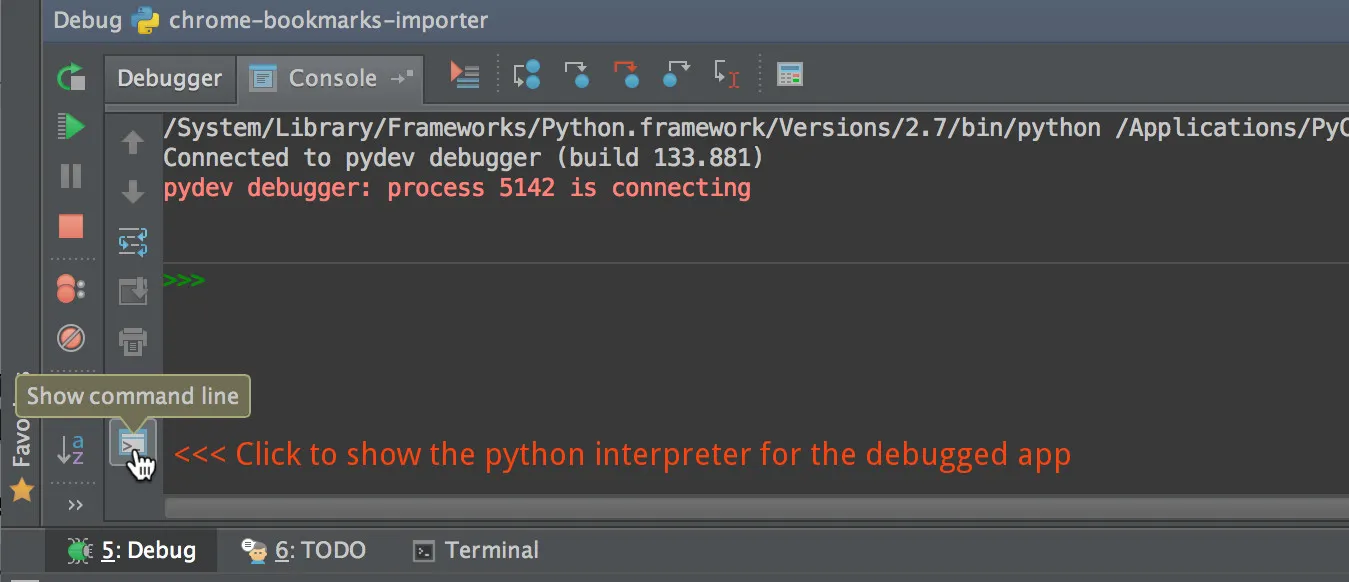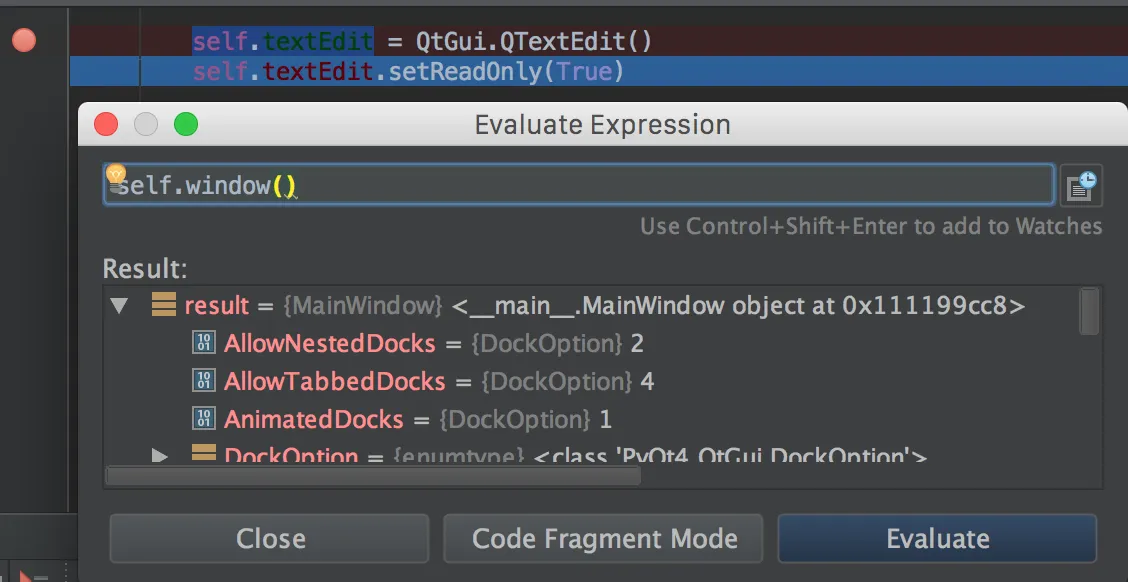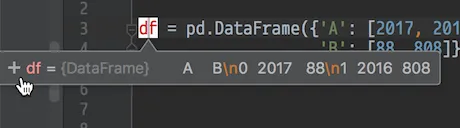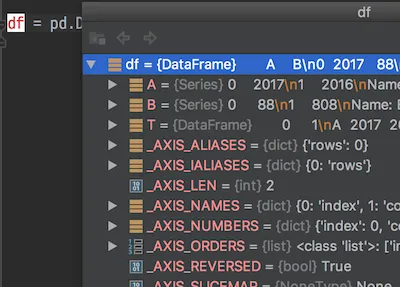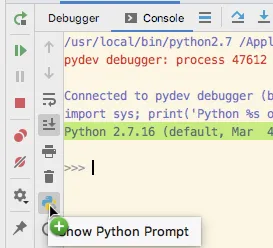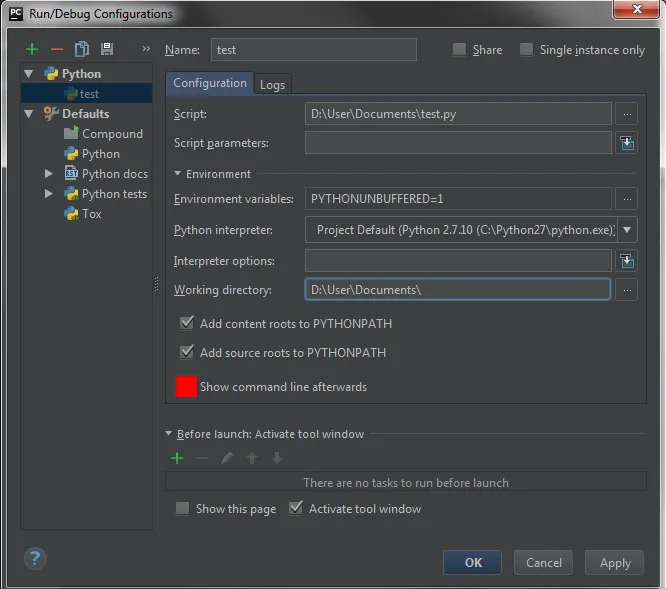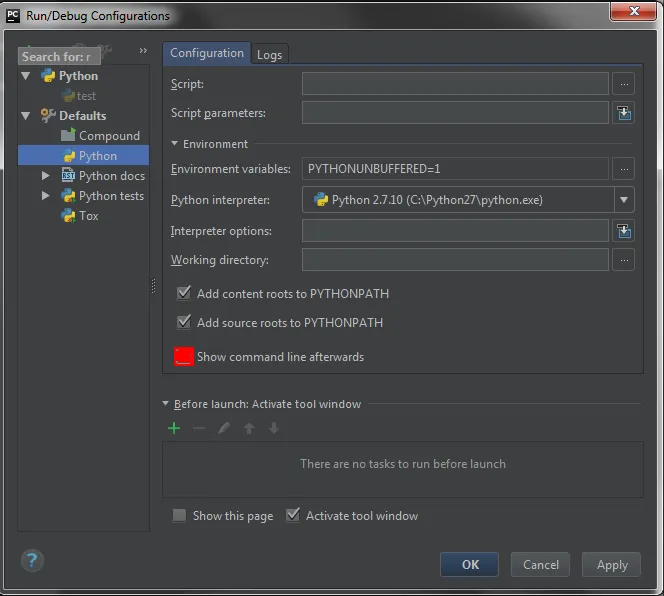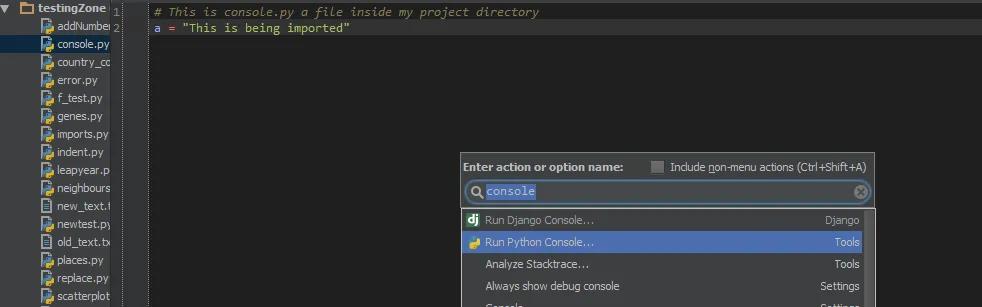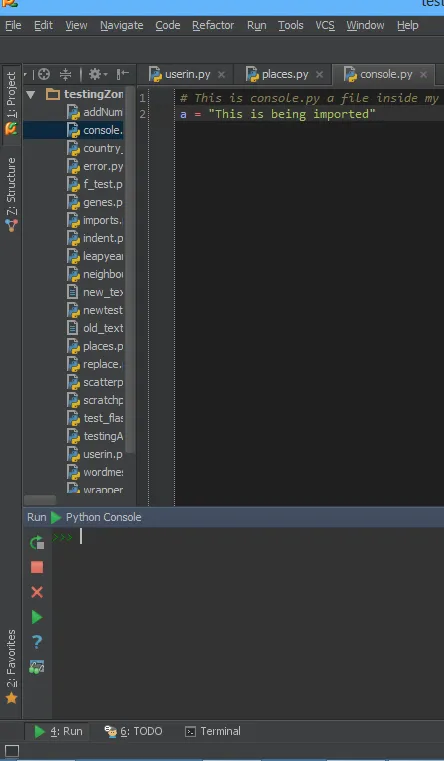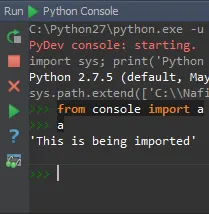我是PyCharm的新手,长期以来一直在使用IDLE。
IDLE 在脚本执行后使用 Python 对象非常方便。是否有办法在使用 PyCharm 时,在交互式 Python shell 中使用脚本对象以及执行后的结果呢?
例如,我们有一个名为 'test' 的项目,其中包含一个文件 'test.py':
a = '123'
print a
执行后我们可以得到结果:
123
Process finished with exit code 0
我怎样才能在交互式 shell 中使用字符串 "a"?
8年后添加。我的 PyCharm 教程(俄语):https://youtu.be/-RzKJlLXw54